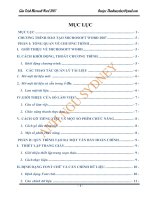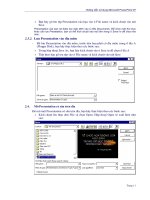SU DUNG MICROSOFT POWERPOINT
Bạn đang xem bản rút gọn của tài liệu. Xem và tải ngay bản đầy đủ của tài liệu tại đây (608.07 KB, 41 trang )
Presentation skills 1
10/22/13
Microsoft PowerPoint
Giới thiệu chung:
-
Là phần mềm nằm trong bộ Office của Microsoft
-
Là phần mềm soạn thảo và trình diễn Slide
-
Có giao diện thân thiện tiện dụng
Microsoft PowerPoint thường được sử dụng trong
các trường hợp:
-
Thảo luận nhóm
-
Trình bày đồ án môn học trước giáo viên
-
Báo cáo nghiên cứu khoa học trước hội nghị
-
Các mục đích khác
Presentation skills 2
10/22/13
Presentation (diễn thuyết, trình diễn, thuyết trình)
Vấn đề
Hiểu
Thuyết trình
Presentation skills 3
10/22/13
Một số hình thức thuyết trình
Chỉ nói…
Nói và viết…
Nói và trình diễn…
Nói, trình diễn, thực hành…
M
ứ
c
đ
ộ
t
h
u
y
ế
t
p
h
ụ
c
t
ă
n
g
Microsoft PowerPoint
là chương trình tốt cho phép
chuẩn bị tư liệu thuyết trình dạng slides.
Mỗi trang màn hình mà khán giả được xem gọi là một Slide.
Mỗi bài trình diễn hoàn chỉnh gọi là Presentation.
Một Presentation có thể có ít hoặc nhiều Slide tuỳ thuộc vào
nội dung của bài trình diễn.
Presentation skills 5
10/22/13
Chuẩn bị một bài thuyết trình
Nội dung (content)
Khán giả (audience)
Hình thức (methodology)
Tư liệu (material)
Cho khán giả
Cho bản thân
…
Presentation skills 6
10/22/13
Trước khi bắt đầu
Tiền kiến thức
Thân thuộc với môi trường Windows.
Thành thạo Microsoft Word.
Sử dụng Unicode trong soạn thảo.
Presentation skills 7
10/22/13
Một số nội dung trong Microsoft PowerPoint
Startup
Creating blank
presentation
Bulleted Text Box
PowerPoint Views
Saving & Showing
Pictures, shape,…
Sound, video, chart,…
Working with slides
Animation & Transition
Slide Show
Header/Footer
Slide Master
Handouts Printing
Presentation skills 8
10/22/13
I. Khởi động PowerPoint
Start Programs Microsoft PowerPoint.
Nếu hộp thoại xuất hiện,có thể lựa chọn một trong các
mục sau:
+ Autocontent Wizard: tạo 1 bài trình diễn dựa trên những
chủ đề có sẵn của PPT.
+ Design Template: Chọn 1 mẫu sẵn có cho trang trình
diễn.
+ Blank Presentation: Tự thiết kế 1 bài trình diễn
+ Open an existing presentation: Mở 1 bài trình diễn đã có
sẵn
Nhấn nút OK
Presentation skills 9
10/22/13
II. Các bước thiết kế 1 bài trình diễn đơn giản
Bước 1:
Start/Programs/Microsoft
PowerPoint
Bước 2: Chọn Blank
Presentation. OK
Presentation skills 10
10/22/13
Các bước thiết kế 1 bài trình diễn đơn giản
Bước 3: Chọn bố cục cho
bài trình diễn (Slide
Layout)
- Có rất nhiều các kiểu bố
cục, ta chọn 1 kiểu/ OK
Bước 4: Định dạng từng
text box trong Slide (Chọn
Font, chọn kiểu, chọn cỡ,
căn lề,màu chữ...)
Layout là cách bố trí các đối
tượng (text, picture, video,
chart…) trên slide
Presentation skills 11
10/22/13
Các bước thiết kế 1 bài trình diễn đơn giản
Bước 5: Gõ nội dung vào Slide
Thông thường mỗi Slide thường có 2 phần chính:
- Title: (tên tiêu đề của Slide, nếu là trang đầu
tiên thì là tiêu đề của cả bài trình diễn)
- Subtitle: (nội dung cụ thể)
Ngoài ra, bố cục của Slide còn có thể có thêm ảnh, biểu đồ,
bảng biểu...
Bước 6: Trình diễn (Nhấn phím F5)
Presentation skills 12
10/22/13
III. Các thao tác với Slide
1. Thêm 1 Slide mới:
Bước 1: Insert New Slide (hoặc CTRL + M)
Bước 2: Nhấn chuột vào mục Apply slide layout
để chọn bố cục cho Slide mới này.
Lựa chọn kiểu slide (slide layout)
Chọn kiểu thứ 2 rồi kích OK
Presentation skills 13
10/22/13
III. Các thao tác với Slide
2. Tạo màu nền:
Bước 1: Mở Slide cần tạo màu
nền
Bước 2: Format/Background...
Trong mục Background Fill: Chọn
màu trong hộp màu hoặc chọn More
Colors hoặc Fill Effect để có thêm
màu mới.
Nhấn Apply: Chấp nhận cho Slide
hiện thời.
Nhấn Apply to All: Chấp nhận cho tất
cả các Slide.
Presentation skills 14
10/22/13
Các thao tác...
3. Thay đổi bố cục cho slide:
Bước 1: Mở Slide cần thay đổi bố cục
Bước 2: Format/Slide Layout...
Bước 3: Chọn 1 kiểu bố cục khác/ OK
Presentation skills 15
10/22/13
Các thao tác...
4. Tạo đề mục: (Bullets and Numbering)...
Bước 1: Format/ Bullets and Numbering
Bước 2: Chọn kiểu đề mục/ OK (Giống Word)
Ngoài ra còn các text box tự do do người dùng tự thêm vào…
Text box có bullets tự động
là xương sống của các slides.
Những “gạch đầu dòng” chính
cho presentation được liệt kê vào đây.
Presentation skills 16
10/22/13
Các thao tác...
5. Xoá Slide:
Bước 1: Mở Slide
Bước 2: Edit/Delete Slide
6. Di chuyển Slide
Bước 1: Mở Slide
Bước 2: Edit/ Cut
Bước 3: Đưa con trỏ đến vị trí cần chèn/Paste
7. Sao chép Slide:
Bước 1: Mở Slide
Bước 2: Edit/ Copy
Bước 3: Đưa con trỏ đến vị trí mới/Paste